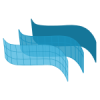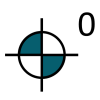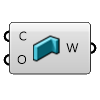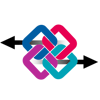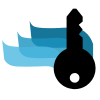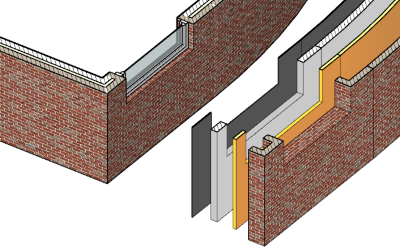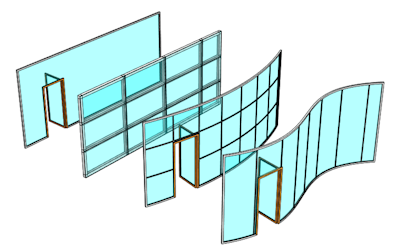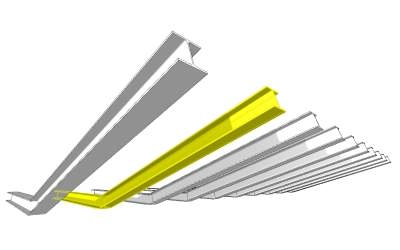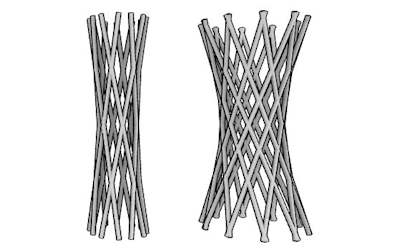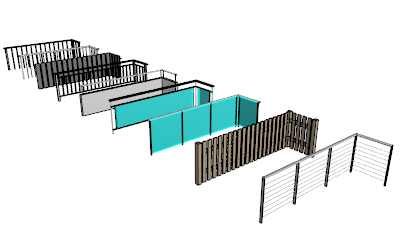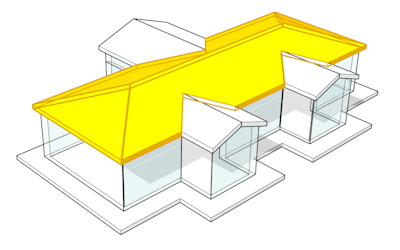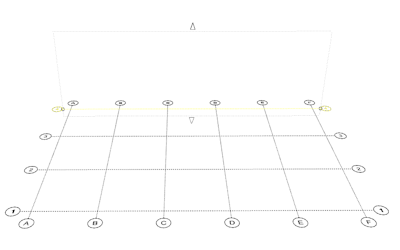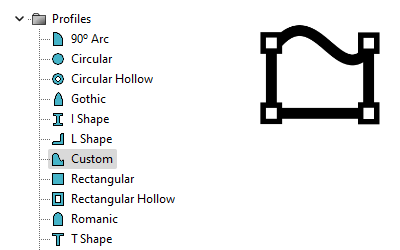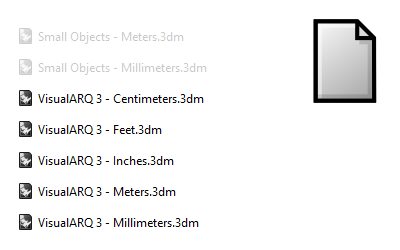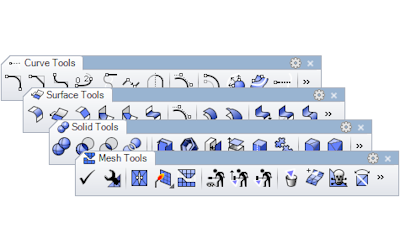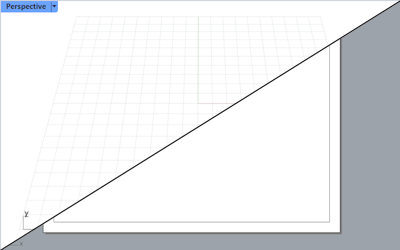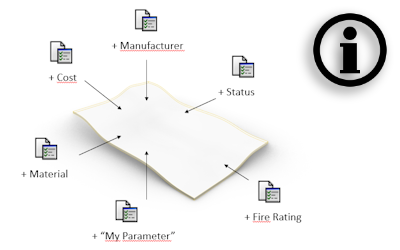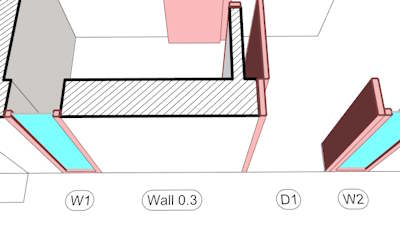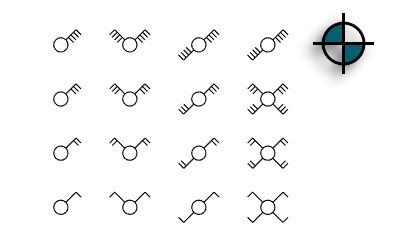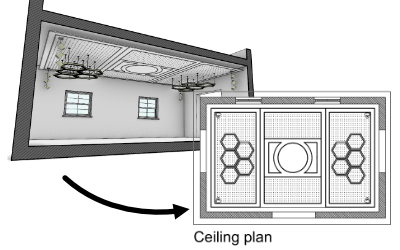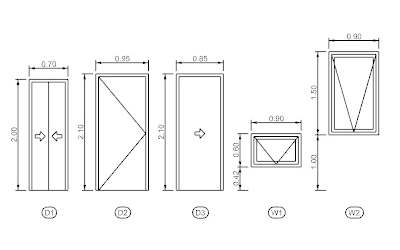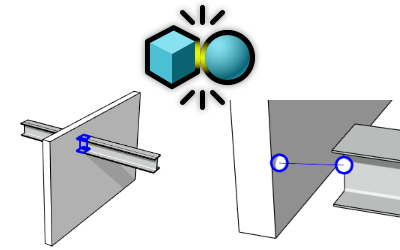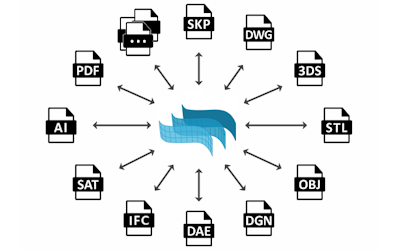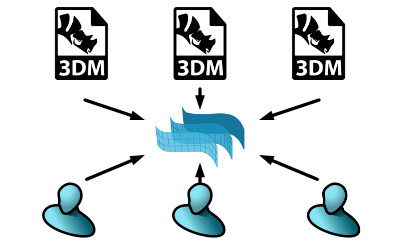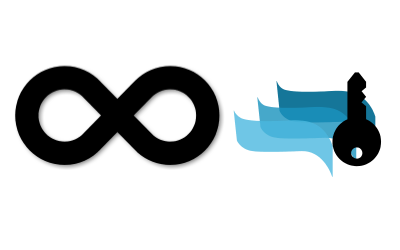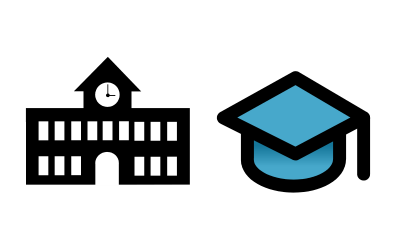VisualARQ EIGENSCHAFTEN
Flexible BIM für Rhino

Architektonische Freiform-Modellierung
Rhino ist bekannt für seine einzigartige Fähigkeit, mit NURBS-Geometrie zu arbeiten, was eine äußerst genaue Geometrie mit unbegrenzten Form- und Designmöglichkeiten gewährt.
Parametrische Architekturobjekte
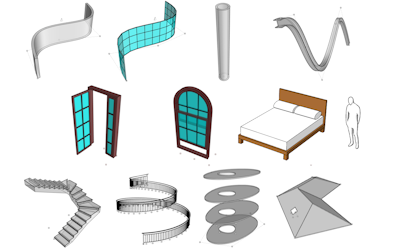
Allgemeine Eigenschaften
Entdecken Sie, wie Sie durch Stile und Eigenschaften mit smarten BIM-Architekturobjekten arbeiten können. Sie sind leicht bearbeitbar und können aus Grasshopper-Definitionen erstellt werden.
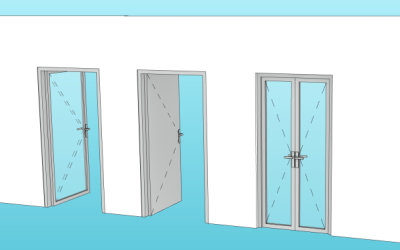
Türen und Fenster
VisualARQ-Öffnungen können aus Kurven, Blöcken und Grasshopper-Definitionen erstellt werden. Sie sind in Wände, Fassaden, Dächer und Decken verankert und erstellen die Öffnung automatisch.
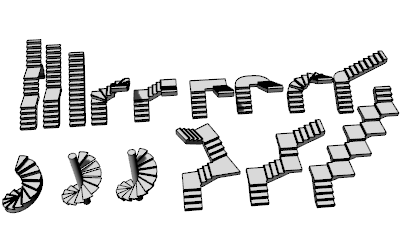
Treppen
Fügen Sie gerade oder Wendeltreppen ein, bearbeiten Sie die Stufenzahl, die Treppenbemaßungen, die Läufe, die Podeste und vieles mehr.

Möbel- und Elementobjekte
Die Möbel- und Elementobjekte ermöglichen Ihnen die Verwaltung von 3D-BIM-Objekten, die aus 2D- und 3D-Blöcken erzeugt werden oder voll parametrisch sein können.
Werkzeuge für die Projektverwaltung
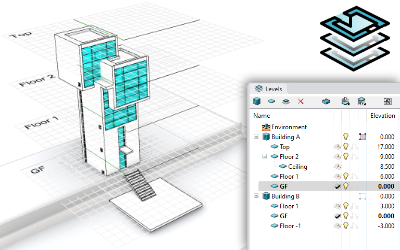
Gebäude und Ebenen
Der Level-Manager ermöglicht es Ihnen, leicht durch Gebäude und Levels zu navigieren, sie anzuzeigen und auszublenden, das Modell in 3D oder Planansicht anzuzeigen und das 3D-/2D-Modellierungserlebnis zu verbessern.
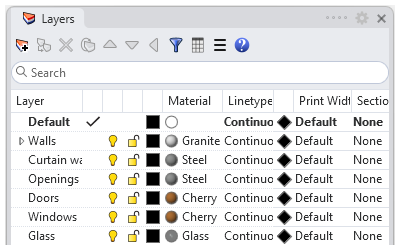
Ebenen
Ebenen dienen zur Erzeugung von Objekten, damit Sie die Sichtbarkeit, Anzeige und Druckattribute der Geometrie im Projekt steuern können. Im Ebenenfenster finden Sie Werkzeuge, um die Ebenen in Ihrem Modell zu verwalten.
Dynamische Dokumentation
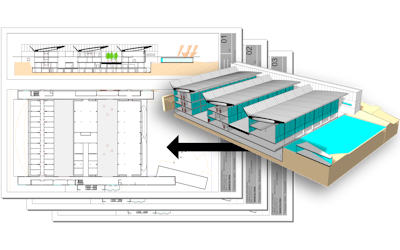
Architektonische Vektor-Zeichnungen in Echtzeit
Erstellen Sie 2D-Zeichnungen, indem Sie das 3D-Modell in Echtzeitschnitten, Planansichten oder 3D-Ansichten in der Vektorausgabe drucken, unter Verwendung des Anzeigemodus Ausgeblendet.
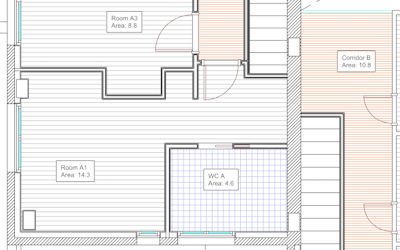
Flächen
Setzen Sie Flächen von inneren Punkten, Kurven oder Oberflächen aus ein, und sehen Sie ihre Information (Name, Flächeninhalt, Umfang etc.) in Beschriftungen. Definieren Sie 2D- und 3D-Objekte als Raumelemente und erstellen Sie Berichte.

Erstellung von 2D-Schnitten, Höhen und Planansichten
In VisualARQ stehen Werkzeuge zur Erstellung dynamischer 2D-Zeichnungen aus horizontalen und vertikalen Schnitten zur Verfügung, die im Modellbereich eingefügt und mit dem 3D-Modell verknüpft sind.
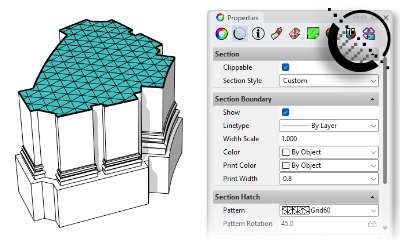
Schnittattribute/-stile
Die Schnittattribute bestimmen die Attribute der Rhino- und VisualARQ-Objekte in Plan- und Schnittansichten für Anzeige- und Druckzwecke. Diese Schnittattribute finden bei Aktivierung der Schnittebenen und Schnitte auf die Schnittgeometrie Anwendung und sind in Rhino 7 und Rhino 8 verfügbar.
Design-Automatisierung
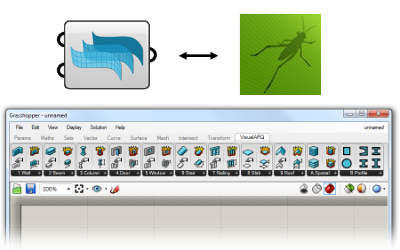
VisualARQ Grasshopper-Komponenten
Die VisualARQ-Grasshopper-Komponenten ermöglichen es Ihnen, VisualARQ-Architekturobjekte innerhalb von Grasshopper zu erstellen und damit zu arbeiten, Daten über Geometrie zu verwalten und somit die Automatisierung von Designaufgaben voranzubringen.
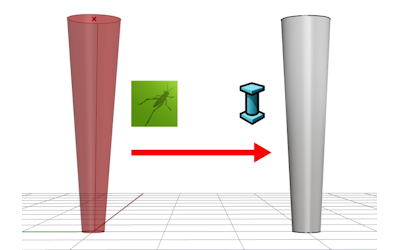
Benutzerdefinierte dynamische Blöcke
Erzeugen Sie benutzerdefinierte dynamische Objekte mit den VisualARQ-Grasshopper-Stilen: Von Grasshopper-Definitionen gesteuerte Objekte. Diese Funktion ermöglicht es Anwendern, parametrische Objekte zu erzeugen und damit zu arbeiten, woraus sich unbegrenzte Designmöglichkeiten ergeben.

Grasshopper Player
Der Befehl GrasshopperPlayer ermöglicht es Anwendern (die über keine vorherigen Grasshopper-Kenntnisse verfügen), von Grasshopper-Definitionen angetriebene Befehle in Rhino auszuführen. VisualARQ-Objekte können mit dem Grasshopper-Player erstellt und referenziert werden, womit Anwender Ihre Befehle bilden können.
Architektonische Visualisierung

Schöne Ansichten, Renderings und Animationen
Weisen Sie Materialien und Texturen zu, entwerfen Sie Lichter und nehmen Sie anspruchsvolle Renderings und Animationen auf. VisualARQ interagiert mit allen mit Rhino kompatiblen Render-Engines, wie z.B. Vray, Enscape, Lumion, Twinmotion…

Architektur-3D-Schnittansichten
Zur Anzeige des Modells in Echtzeit-Schnittansichten unter Verwendung der Ebenen-Sichtbarkeit vom Ebenenmanager und mittels der Aktivierung von Schnitten vom Schnittkurven-Manager aus.
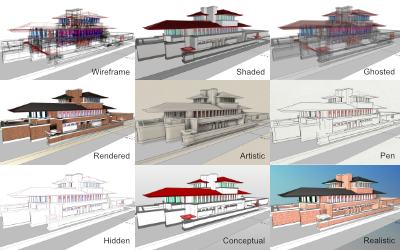
Anzeigemodi
Rhino und VisualARQ bietet verschiedene benutzerdefinierbare Anzeigemodi, welche die Darstellung der Ansichtsfenster zum bestmöglichen Arbeitsablauf verwalten.
Kompatibilität – Zusammenarbeit
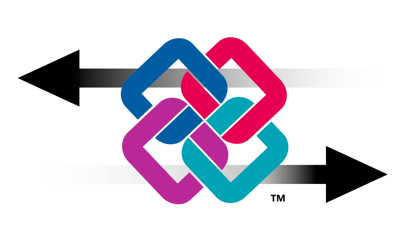
IFC-Unterstützung
VisualARQ ermöglicht Ihnen den Austausch von IFC 2×3 und IFC 4 Dateien zwischen Rhino und anderen AEC-Softwarepaketen.
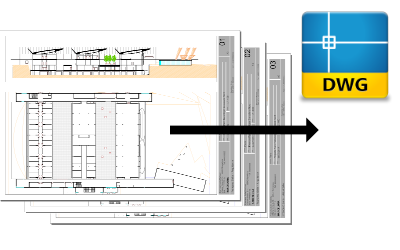
Layouts nach DWG exportieren
Exportieren Sie die Echtzeit-Ansichten Ihres Modells von den Seiten-Layouts direkt nach DWG.
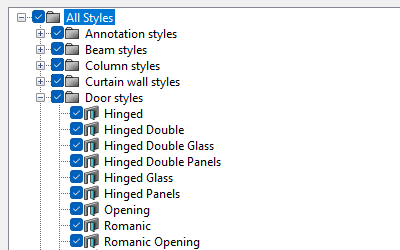
VisualARQ-Stile
VisualARQ-Objekte können zwischen verschiedenen Anwendern und Dokumenten ausgetauscht werden.
Lizenzen

Zentral verwaltete Lizenzen
VisualARQ unterstützt zentral verwaltete Lizenzen unter Verwendung von Cloud Zoo oder Rhino Zoo, womit die Lizenzverteilung unter Schul- und professionellen Anwendern vereinfacht wird.